ps把真人头像转石膏雕像
1、将背景复制一层,用钢笔工具,将眼睛的部分先抠出来,Ctrl+回车,将路径变换成选区,用吸管,吸取眼白四周的顏色,将眼珠填满,
2、新建图层,在副本层中用钢笔工具将人的轮廓给描绘出来,并将路径转选区范围,按Ctrl+C、Ctrl+V贴到新图层中
3、选取仿制图章工具,将额头发髻边缘稍作修饰,完成后再将该图层复制一份,并转成智能对象图层。
4、滤镜-风格化-浮雕,角度135°,高度3,数量142,滤镜-杂色-中间值,半径2。图层的混合模式更改为【叠加】。
5、新增一个黑白调整图层,并载入刚所描绘的路径线,按Ctrl+Shift+I反转并填满黑色,让画面中只有人像的部分变成出黑白影像。
6、选择仿制图章工具,将眼圈和耳边稍作修饰。
7、用钢笔工具,分别将头发与眉毛选取起来,再将图层切到彩色的图层上。Ctrl+C、Ctrl+V,复制出一份并将其它图层的眼睛关闭。
8、切到通道面板,将红色通道复制,滤镜-模糊-表面模糊,半径2,阈值33%,完成后按住Ctrl键,对着红色色版缩图点一下。
9、回到图层面板,将前景设为白色,新建图层,Alt+Del键,将白色填满整个选取范围。
10、切到刚所复制的头发、眉毛图层上,先进行浮雕效果,再转成黑白。数据参考之前眼睛的数值,头发跟眉毛对比变的很大,与主体有点格格不入,新增一个图层蒙板,将突兀的地方遮掩起来。
11、载入先前所描绘的路径线,按Ctrl+Shift+I,反转选取范围,吸取四周的顏色,利用吸管工具,将本来的毛发稍作修饰。
12、至于一些细节的部分,分别利用笔刷与仿制印章工具,来回的修饰就大功告成啦!
详细:
大致制作过程:先把人物部分的对比度加强一点,然后转成黑白效果,再把头发及眉毛等部分特殊处理,转成白色的并加上浮雕效果。大体的效果就出来了,后期再做一下细化处理即可。制作的时候素材的选取也很重要,最好选择一些分辨率大,人物质感突出的图片来做。
原图

最终效果
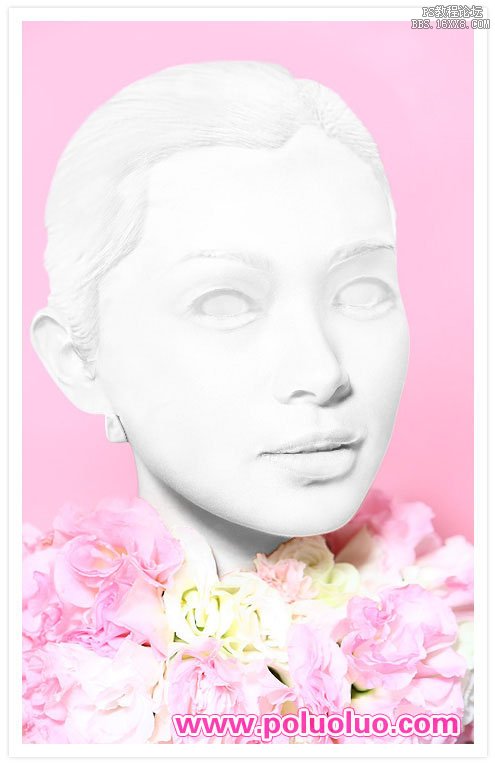

2、再利用【钢笔工具】,将人的四周给描绘出来,并将路径转选取范围,再按Ctrl+C、Ctrl+V贴到新图层中,如下图所示。
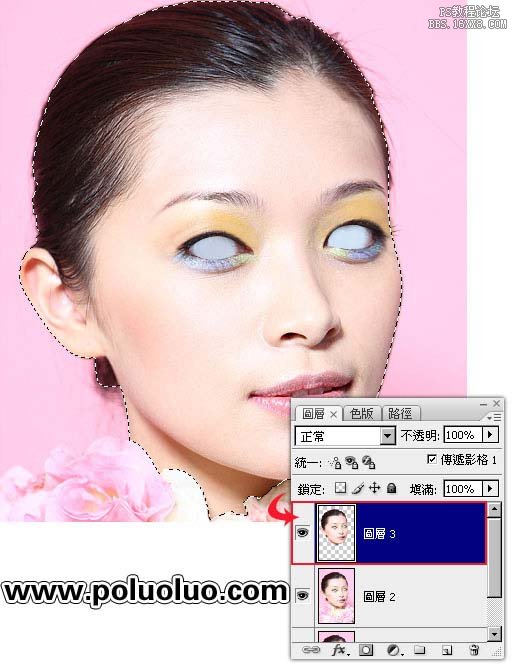
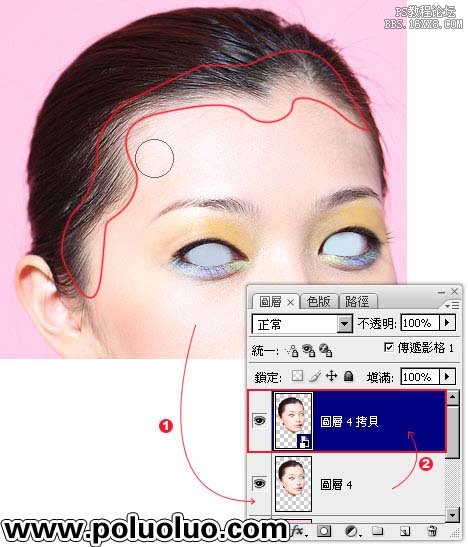
4、先执行功能表 / 滤镜 / 风格化 / 浮雕后,再执行滤镜 / 杂色 / 中和选项。
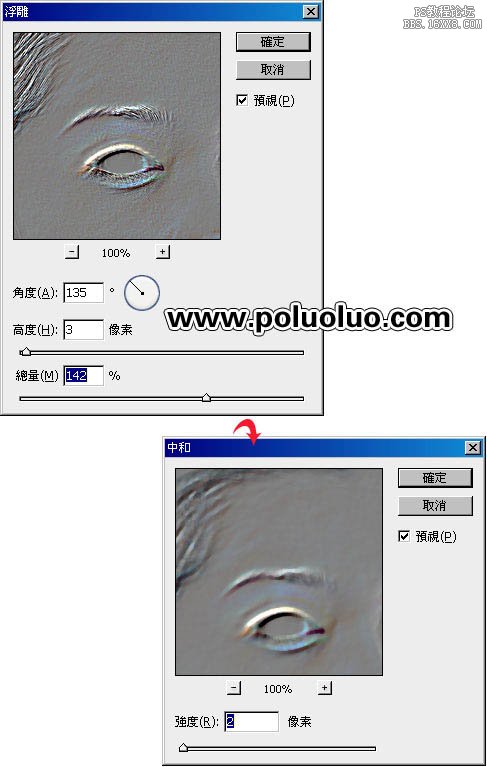
5、完成上步骤后,再将该图层的混合模式更改为【叠加】。
 6、新增一个【黑白】调整图层,并再载入刚所描绘的路径线,按Ctrl+Shift+I反转并填满黑色,让画面中只有人像的部分变成出黑白影像。
6、新增一个【黑白】调整图层,并再载入刚所描绘的路径线,按Ctrl+Shift+I反转并填满黑色,让画面中只有人像的部分变成出黑白影像。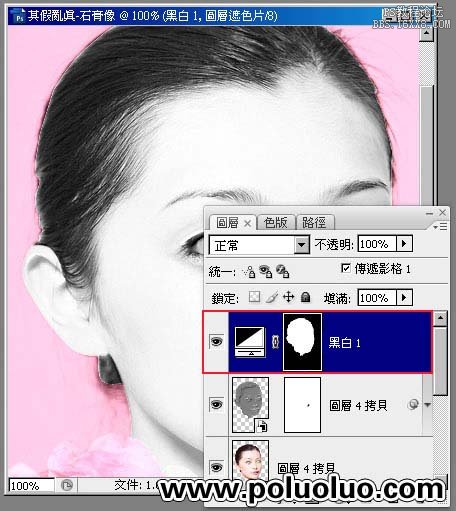
7、选择工具箱 【仿制印章工具】,将下图红色的区块稍作修饰。

8、接下来一样利用【钢笔工具】,分别将头发与眉毛选取起来,再将图层切到彩色的图层上。
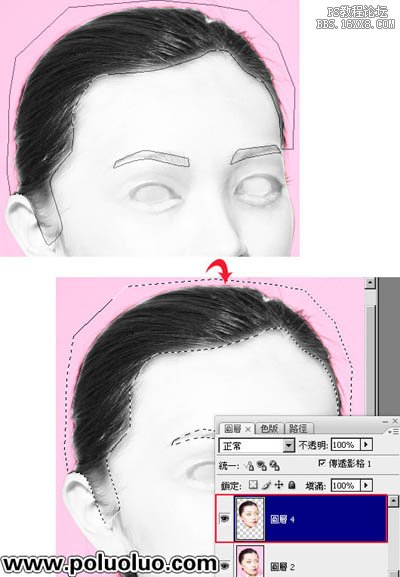

10、切到 【通道】将红色通道再复制一份出来。
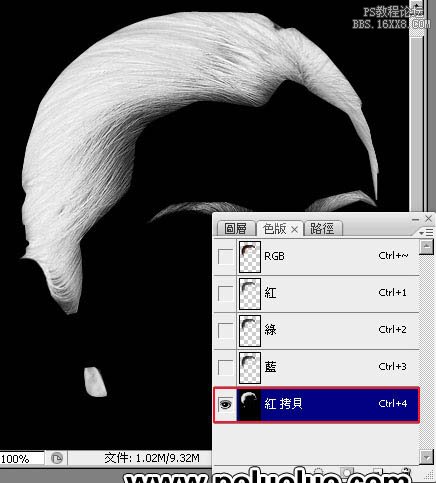
11、选择 功能表 / 滤镜 / 模糊 / 表面模糊,完成后按住Ctrl键,对着红色色版缩图点一下。
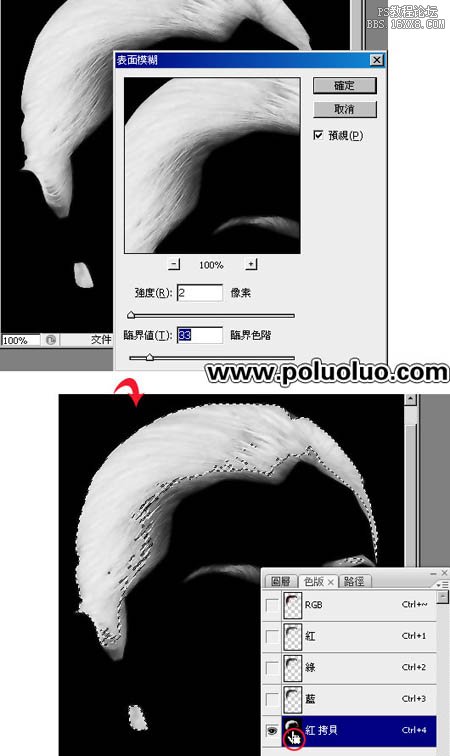

13、切到刚所复制的头发、眉毛图层上,先进行浮雕效果,再转成黑白。
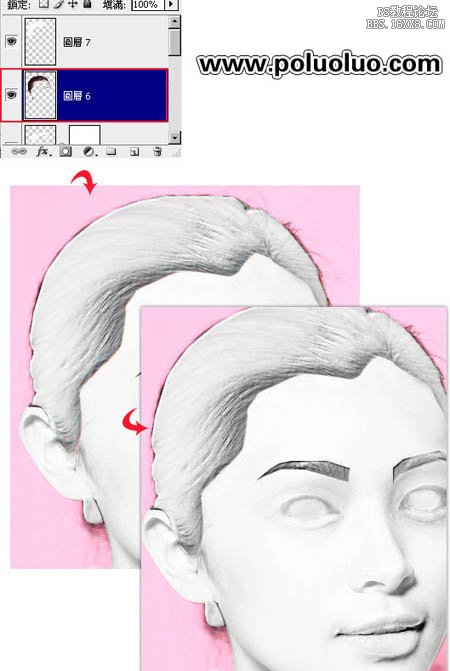
14、这时候头发跟眉毛,对比变的很大,与主体有点格格不入,新增一个【图层蒙板】,将突兀的地方遮掩起来。
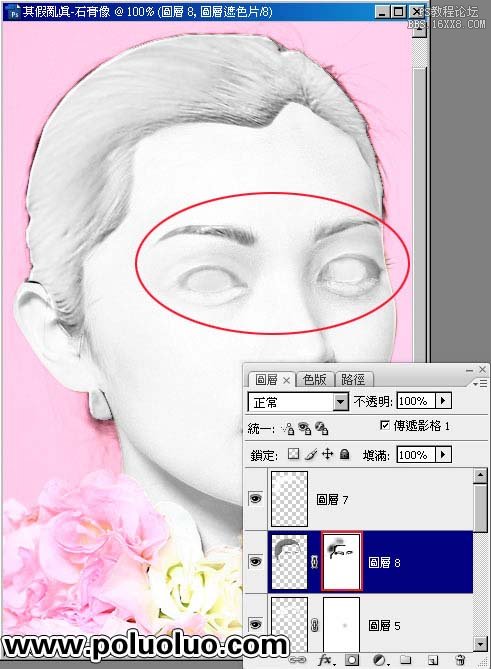
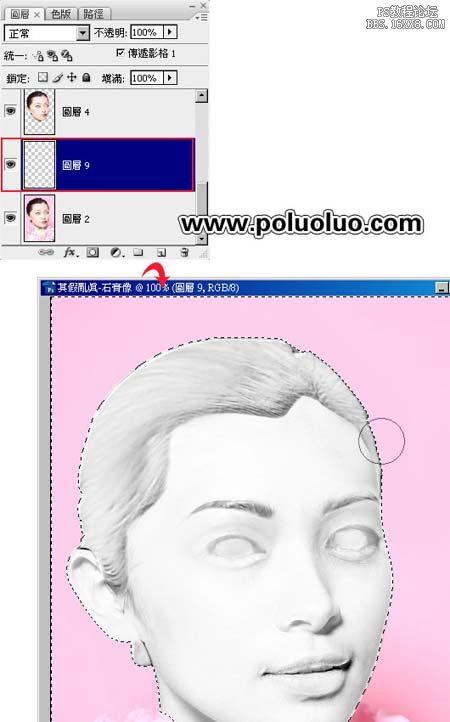
16、至于一些细节的部分,分别利用笔刷与仿制印章工具,来回的修饰就大功告成啦!
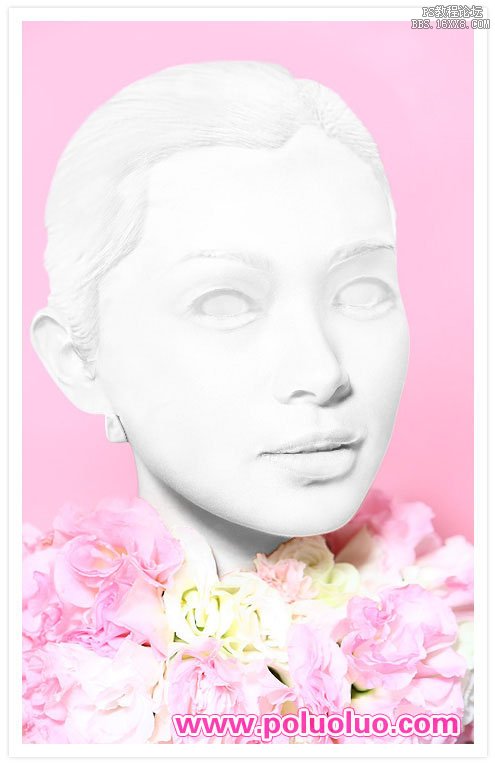
学习 · 提示
- 一定要打开PS,跟着教程做一遍,做完的图到这交作业: 提交作业
- 建议练习时,大家自己找素材,尽量不要用教程提供的素材。
- 教程有看不懂的地方,可以到论坛发帖提问: 新手求助
- 加官方微信,随时随地,想学就能学:ps_bbs,或扫右侧二维码!
- 关注我们学更多,每天都有新教程: 新浪微博 抖音视频 微信小程序
- d) return false;this.setAttribute('overtime', d + 5000)">上传作业
- 教程提问
- 素材在哪
相关教程
- 火焰人像,把平淡无奇的随手拍路人照片制作为火焰人像
- 雪景效果,如何将照片转为雪景效果
- 冰雪效果,火龙变冰龙的制作思路
- 光线效果!利用ps简单制作透明光晕效果。
- ps白天建筑转换为夜景照片
- ps照片处理成油画风格
- ps做发光海盗图效果
- ps照片处理雪景效果
- ps把人物处理成金属雕像的超酷效果
- 用ps把图片转换为高光点状图
推荐教程
- Photoshop滤镜快速制作神秘的闪电古堡
- 火焰人像,把平淡无奇的随手拍路人照片制作为火焰人像
- 用ps为图片添加光线
- Photoshop为照片制作简单的雪景效果
- 用ps阳光滤镜制作透射效果
- 雪景水墨画
- 火焰人像,在PS里制作然手的火焰人像
- 浪漫雪景教程
- ps制作移轴与折返双重夜景效果
- ps穿透云层的光线效果
关注大神微博 加入>>
-
 用ps为图片添加阳光透射的特效
用ps为图片添加阳光透射的特效 -
 用滤镜做雪花照片效果
用滤镜做雪花照片效果 -
 火焰效果,给人像做超酷火焰效果教程
火焰效果,给人像做超酷火焰效果教程 -
 photoshop逼真的冬天雪景效果教程
photoshop逼真的冬天雪景效果教程 -
 ps给特技单车/自行车添加动感炫光特效
ps给特技单车/自行车添加动感炫光特效 -
 ps做雪景效果
ps做雪景效果 -
 耶稣光,自制光线制作耶稣光视频
耶稣光,自制光线制作耶稣光视频 -
 ps白天转夜影效果教程
ps白天转夜影效果教程







